כיצד להתקין חבילות משאבים של Minecraft
יש אלפי מיינקראפט חבילות משאבים לבחירה, המביאות תכונות כמעט בלתי מוגבלות. הנה איך להוסיף חבילות משאבים למהדורות Minecraft Java ו-Bedrock.
ההוראות במאמר זה חלות על Minecraft עבור Windows ו-Mac.
מהן חבילות משאבים של Minecraft?
דומה ל מודים של Minecraft, חבילות משאבים משנות תכונות מסוימות במשחק. כמה דוגמאות כוללות:
- חבילת משאבי OCD: משפר את הגרפיקה על ידי ביטול צבעים קשים ורעש.
- RealStuff64: גרפיקה תראה מציאותית יותר.
- NatureCraft HD ריאליזם: משנה את הגרפיקה לסגנון בהשראת הטבע.
- FeatherSong: משנה את הגרפיקה לסגנון גחמני מימי הביניים.
- ללא לחיצה על תפריט: מסיר את צליל הלחיצה בתפריט.
- לא אלוהים לא: תן לדמות שלך את הקול של מייקל סקוט מ המשרד.
- סאונד קווין: האזן לשירים של Queen בזמן שאתה מנגן.
היכן למצוא חבילות משאבים של Minecraft
חבילות משאבים מיוצרות על ידי מעריצי Minecraft שרוצים לחלוק אותן עם שחקנים אחרים. אתה יכול למצוא חבילות משאבים באמצעות חיפוש מהיר בגוגל, או מאתרי מעריצים כמו ResourcePacks.net, MinecraftTexturePacks, ו CurseForge.
חבילות משאבים נקראו חבילות טקסטורה בגרסאות ישנות יותר של Minecraft. אתה יכול להוסיף חבילות מרקם ישנות יותר רק אם הן תואמות למהדורת Minecraft שאתה משחק.
באיזו מהדורה של Minecraft אתה משחק?
תהליך הוספת חבילות משאבים שונה בהתאם למהדורה. חבילת המשאבים שלך חייבת להתאים למהדורה ולגרסה של Minecraft שאתה משחק.
ישנן שתי מהדורות עיקריות של Minecraft: Java ו-Bedrock. אם אתה משחק עם ג'אווה, המילים מהדורת ג'אווה יופיע במסך התפריט של Minecraft. אם אין מידע על המהדורה, אז אתה משחק Bedrock. יש גם גרסאות שונות בתוך כל מהדורה.
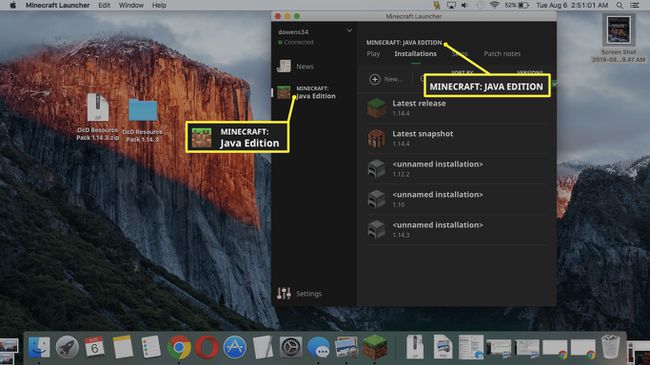
כיצד להתקין ערכות משאבים ב-Minecraft Java Edtion
לאחר שמצאת חבילת משאבים התואמת למהדורה ולגרסה של משחק Minecraft שברשותך, תוכל להוסיף אותה למשחק שלך.
הורד את חבילת המשאבים למחשב שלך. ערכת המשאבים תוריד למחשב שלך בתור א קובץ ZIP.
-
במסך התפריט של Minecraft, עבור אל אפשרויות > חבילות משאבים.

-
גרור את הקובץ המורחב שהורדת מהמחשב שלך אל חבילות משאבים זמינות אזור הקובץ בתוך Minecraft.

-
חבילת המשאבים החדשה אמורה להופיע בתפריט. בחר פתח את תיקיית Resource Pack כדי להפעיל את החבילה.
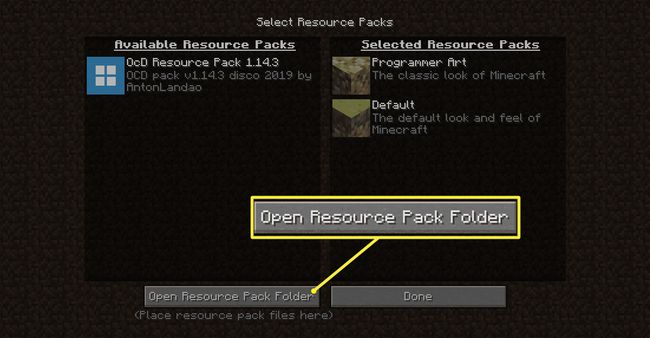
אם ערכת המשאבים אינה מופיעה, סגור את תפריט ערכות משאבים ופתח אותו מחדש כדי לרענן את ערכות המשאבים הזמינות.
-
עולם Minecraft שלך ישקף כעת את המשאב החדש. לדוגמה, כך נראית Minecraft לאחר התקנת חבילת ה-OCD.

חבילות משאבים רבות של Minecraft שמשנות את הגרפיקה דורשות ממך להתקין את Optifine mod.
כיצד לעבור בין גרסאות Minecraft
אם אתה משחק במהדורת Java, אתה יכול לעבור בין גרסאות Minecraft קודמות. כך תוכל לנצל חבילות משאבים ישנות יותר.
-
פתח את משגר Minecraft ובחר התקנות.
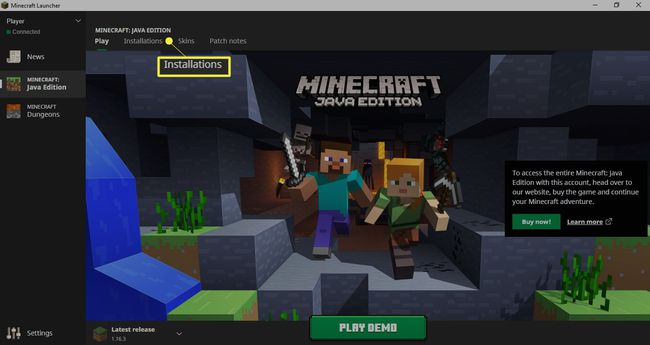
-
בחר חָדָשׁ כדי ליצור התקנה חדשה של Minecraft.
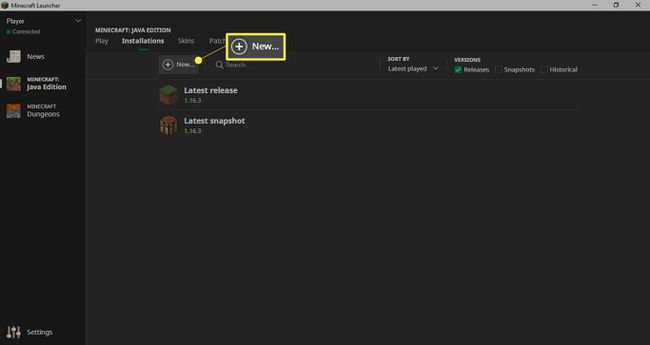
-
בחר את גִרְסָה תפריט נפתח.
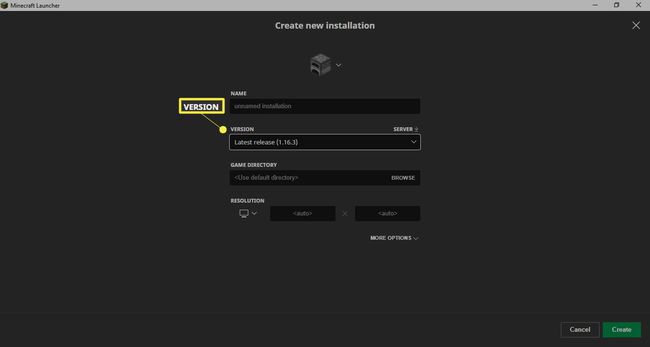
-
בחר את הגרסה של Minecraft שאתה רוצה לשחק.
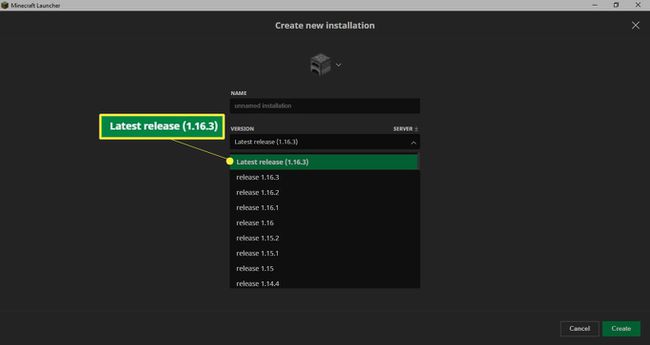
-
בחר לִיצוֹר.
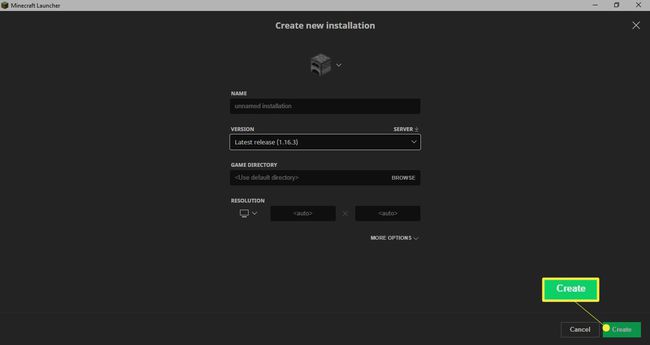
כעת תוכל להתקין חבילות משאבים באמצעות השלבים המתוארים לעיל. בחר את ההתקנה החדשה הזו בכל פעם שתרצה לשחק בגרסה אחרת של Minecraft.
כיצד להוסיף חבילת משאבים ל-Minecraft Bedrock Edtion
עקוב אחר השלבים שלהלן כדי להתקין ולהפעיל חבילות משאבים עבור מהדורת Minecraft Bedrock.
-
הורד את חבילת המשאבים ופתח את .mcpack קוֹבֶץ. זה ייבא את עצמו אוטומטית לתוך Minecraft.
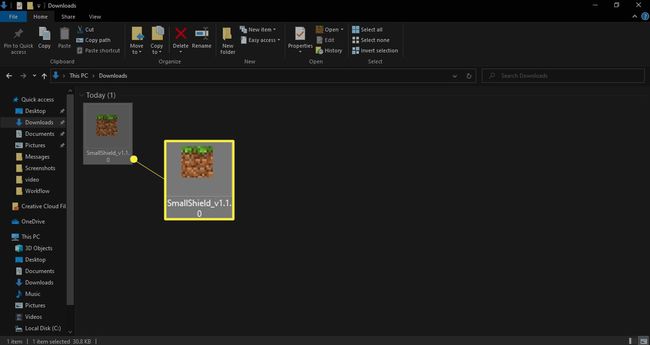
Mcpedl.com הוא אתר אמין עם מאות חבילות משאבים עבור מהדורת Minecraft Bedrock.
-
פתח את Minecraft (אם הוא לא נפתח אוטומטית) ובחר הגדרות.
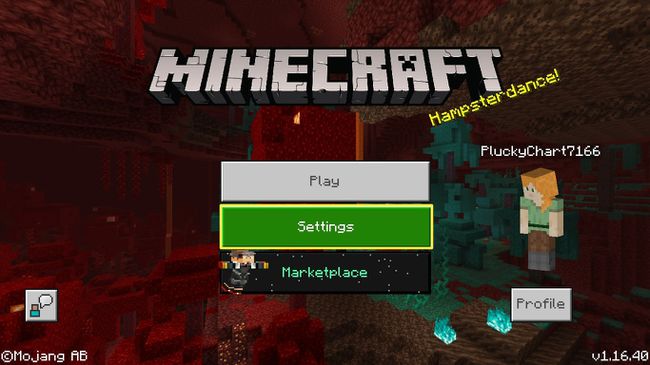
אם אתה רוצה להחיל רק חבילות משאבים על אחד מהעולמות שלך (בניגוד לכולם), דלג לשלב 8.
-
בחר משאבים גלובליים בחלונית השמאלית.
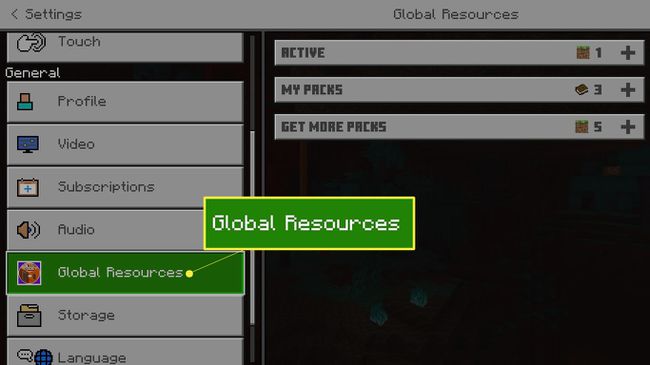
-
בחר החבילות שלי.
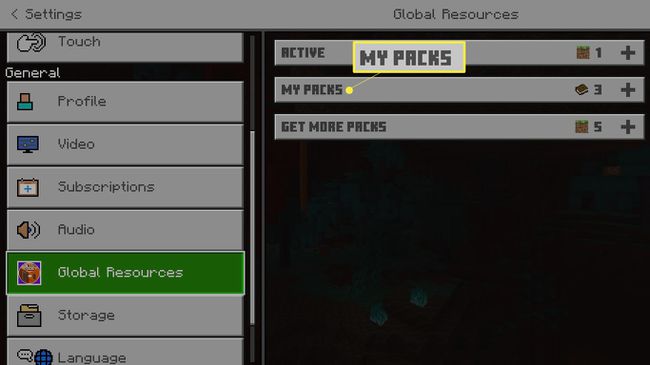
-
בחר את ערכת המשאבים שברצונך להפעיל.
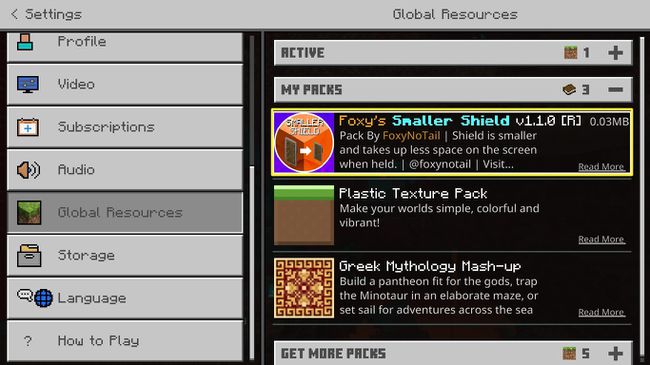
-
בחר לְהַפְעִיל.
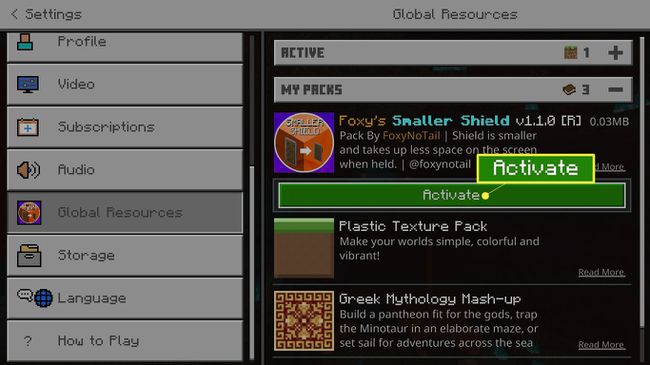
-
החבילה תופיע כעת מתחת ל- פָּעִיל לשונית. חבילות המשאבים יחולו על כל עולמות Minecraft שלך.
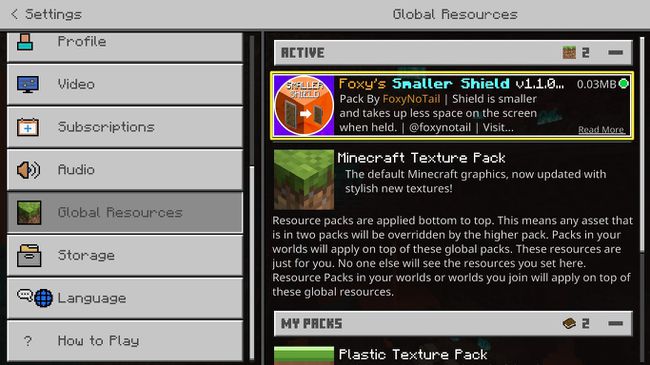
חבילות משאבים שנמצאות גבוה יותר ברשימה עדיפות על פני אלה שמתחתן.
-
אם ברצונך להפעיל חבילות משאבים נוספות עבור אחד מהעולמות שלך (או אם ברצונך להחיל חבילות משאבים על עולם ספציפי בלבד), בחר לְשַׂחֵק בתפריט הראשי.
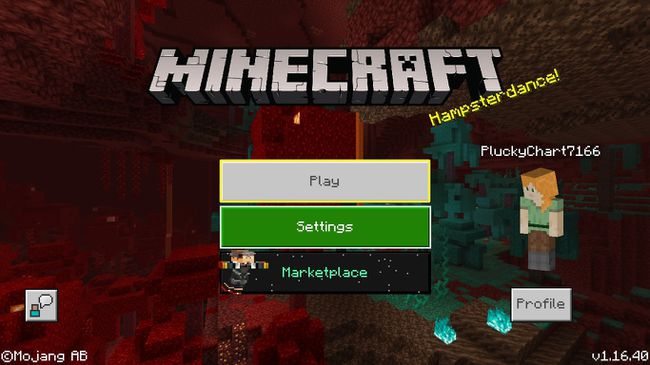
-
בחר את עִפָּרוֹן סמל לצד העולם שלך.
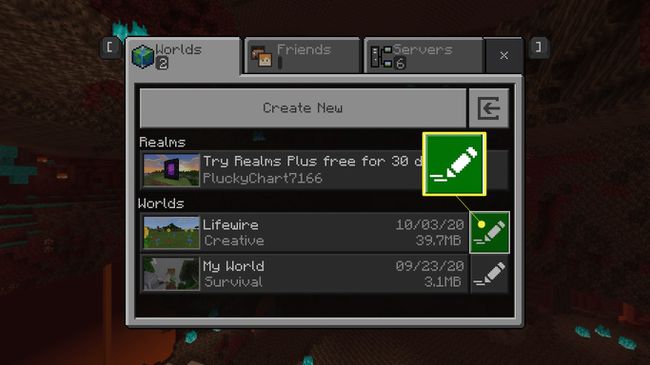
-
בחר חבילות משאבים בחלונית השמאלית.
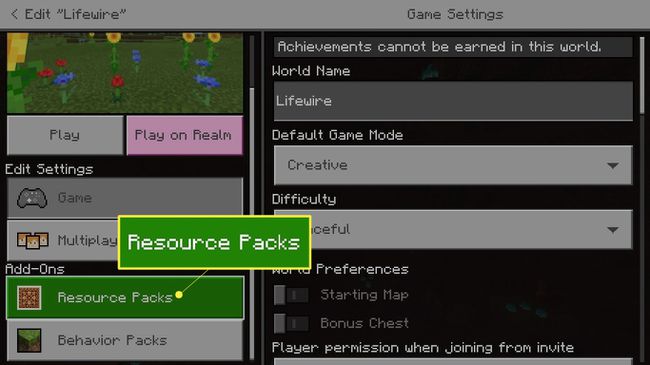
-
בחר החבילות שלי.
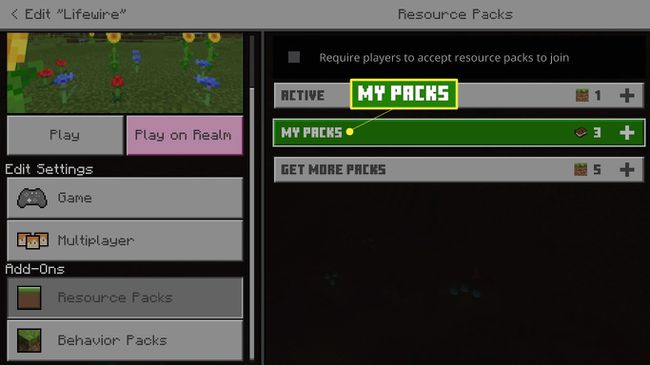
-
בחר את ערכת המשאבים שברצונך להפעיל.
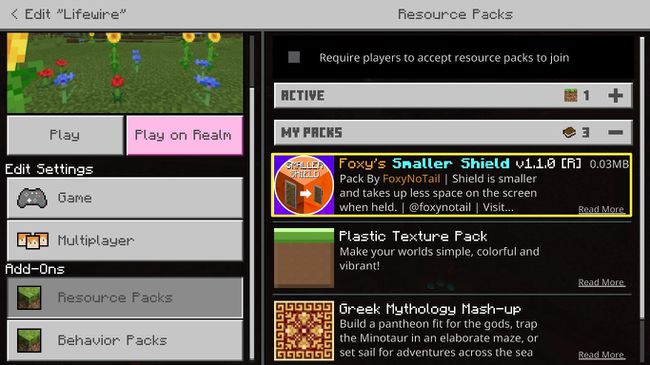
-
בחר לְהַפְעִיל.

-
החבילה תופיע מתחת ל- פָּעִיל לשונית ויוחל על העולם שלך.

המחלוקת על חבילות משאבי רנטגן של Minecraft
חבילות רנטגן של Minecraft הם ייחודיים מכיוון שהם לא תוכננו במיוחד כדי לשפר את הוויזואליה או הצלילים. במקום זאת, הם משמשים כדי לעזור לשחקנים למצוא יהלומים ובלוקים יקרי ערך אחרים. חבילות רנטגן הופכות בלוקים נפוצים כמו עפר ואבן לשקופים כך ששחקנים יכולים לראות היכן חפצי הערך מסתתרים.
על ידי הפיכת בלוקים שקופים, חבילות רנטגן מאפשרות לשחקנים לזהות מפלצות ושחקנים אחרים. חלק מהשחקנים מאמינים ששימוש בחבילות רנטגן בדרך זו היא אסטרטגיה לא הוגנת. כתוצאה מכך, שרתים רבים אסרו על חבילות משאבי רנטגן בניסיון ליישר את המגרש.
למרות שקשה לדעת אם שחקן משתמש בחבילות רנטגן, יומני שמירה של שרת יכולים לזהות אם שחקן משתמש בשינויים כלשהם על ידי מעקב אחר דפוסי כרייה. באמצעות הדפוסים והאינדיקטורים הללו, ניתן לזהות שחקנים המשתמשים בחבילות רנטגן ולהחרים אותם מהמשחק.
